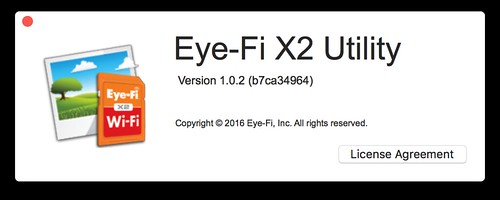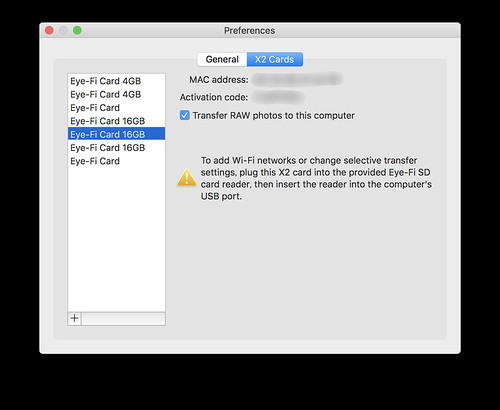2016年9月にサービスが終了したEye-Fi X2シリーズ。同時に、PCへの自動転送機能だけを延命させるアプリとして新たにEye-Fi X2 Utilityがリリースされました。
僕は下記のようなフローを作り、妻のデジカメとブログ撮影用カメラの写真のFlickr(有料アカウント利用)への自動アップロード用に使ってきました。
- Eye-Fi X2 UtilityでMacBook Pro上の指定したフォルダに自動転送する
- そのフォルダをFlickr Uploadrで自動アップロード対象にする
- MacBook Proの電源が入った状態でEye-Fi X2カードから転送が始まると、Eye-Fi X2 UtilityでPCに転送されたのち、Flickr UploadrでFlickrにアップロードされる
Eye-Fi X2 Utilityは、リリースから1年ほどでダウンロードが停止してしまったため入手はできず、現在ではそのインストーラを持っていても、新規にインストールしてカードを登録することもできなくなっています。これは、Eye-Fi X2 Utilityも初期設定にはEye-Fiサービスのサーバにアクセスしており、そのサーバがEye-Fi X2 Utilityのダウンロード停止と同時になくなってしまったことが原因のようです。
よって、今から新規に設定してEye-Fi X2 Utilityを使うのは難しいのですが、上のところを読んでいると、どうやら古いMacから設定ファイル回りをコピーして持ってくればカードの登録問題は回避できそうだったので、残っていたインストーラからEye-Fi X2 Utilityを新しいMacへインストールしたのち、下記のフォルダーを古いMacからコピー。
これで以前のカードがすべて登録された状態でEye-Fi X2 Utilityが起動するので、あとはカードを1枚ずつ新しいMacに挿して、フォルダ設定をやりなおして移行完了。
しかし、Eye-Fiカードたくさん買ったなぁ。。。今は2枚しか使ってませんが。
既にEye-Fi X2 Utilityを設定済の人向けの方法で、Eye-Fi X2 Utility自体はいつまで動くかわからないような状況ではありますが、とりあえずまた延命できました。
ただ、いつまで使えるかわからない(OSのアップデートもあるし)ので、FlashAirなどにうまく移行できるのか、調べておかないといけないですねぇ。